目次
手を使わずにiphoneが使える!hey siriの設定方法!
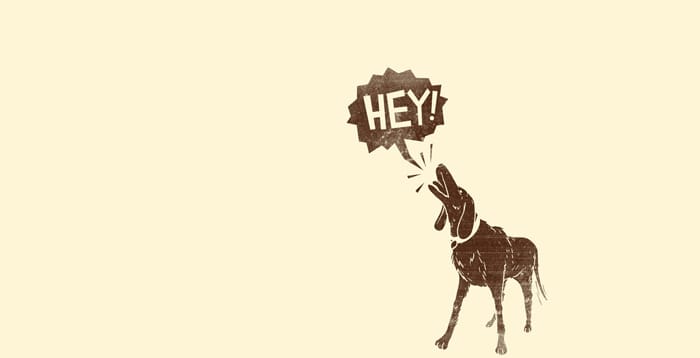
ちょっとした調べ事をしたいとき、電話帳に登録している人数が多くて探すのが大変なときに使いたいのが「siri」
SiriとはiOSに標準で搭載されている音声認識機能です。
siriは、ホームボタンを長押しすることによって起動します。
Hey Siri機能を使うには
「Hey Siri」機能とは、iOS8になって標準搭載された機能で、ホームボタンを長押ししなくても、iPhoneに向かって「Hey Siri」と呼びかけると音声認識によって、Siriが起動するようになりました。
もちろんiOSにしていればiPadでも使うことができます。
事前に設定が必要で、「設定」>「一般」>「Siri」の「Hey Siriを許可」のボタンを押してオンにしておきます。
運動している時や料理をしているときなど手が離せない時に、調べ物をしたり、iphoneで電話をかけたいときにたいへん役に立つ機能です。
※この機能を使うにはiphoneを充電器に接続しておく必要があります。
HeySiriを起動させるためのコツ
Hey Siriを起動させるためのコツとして、あまり英語の発音っぽくしようとせずに、「へい、しりー」くらいの日本語に近い感じで発音したほうが起動しやすいようです。
日本語で「こんにちは、Siri」ではもちろん動かないですし、英語で、「Hello Siri」と言っても反応してくれません。やはり英語の「Hey Siri」という文句ではないと起動しないみたいです。
HeySiriで電話をかける
2.Siri が「ご用件は何でしょう?」と 答えてくれます。
3.「【電話をかけたい人の名前】に電話をかけて」と話しかけます。※電話帳に登録した名前で話しかけてください。
siriを使ってtwitterでつぶやく
2.siriが「こちらがツイートです。送信してもよろしいですか?」と、ツイートする内容を表示してくれます。
3.内容に間違いがなければ「送信」をタップします。
この機能を使えば、本当につぶやきながらツイッターを使うことができちゃいますね!
とても便利な機能ですが、仕様上注意しなければならないことがあります。次からは、「hey! siri」機能を使う上での注意点をご説明していきます。
「siri」「HeySiri機能」を使う上での注意点
とても便利な「HeySiri機能」ですが、注意しておかなければならないのは、モバイルバッテリーを使って充電しながら持ち歩くと、誤動作によってSiriが起動してしまうおそれがあります。
知らないうちに上司に電話してしまっていた!なんてことが起きないように、必要ないときは「HeySiri機能」をオフにしておきましょう。
またセキュリティの観点から問題なのが、ロック画面でホームボタンを長押しすると、iphoneの持ち主でなくてもsiriを起動させてiPhoneを操作できてしまいます。
「設定」>「Touch IDとパスコード」>ロック中にアクセスを許可という項目のSiriをオフにします。
以上、「hey shiri」 の使い方でした!siriにちゃんと聞き取ってもらうためには、恥ずかしがらずにはっきりと、大きな声で話しかけてみましょう!
タグ一覧

